安卓手机软件安装到SD卡教程
红米手机程序装在外置SD卡EXT2分区详细教程和软件

红米手机程序装在外置SD卡EXT2分区详细教程相信许多新手机友都有感慨过手机内存太小,软件总是装的不够,于是就会上网寻找解决得办法,接着就会看到一些平常不熟悉的术语如a2sd,EXT2/3等,本教程则较为详细地展示如何进行EXT2分区的过程,需要的机友可以参考。
以下教程我亲自操作过,简单实用具体方法如下:一,1.首先需要软件PartitionManager9.0,把TF卡插入读卡器后,运行PM软件,启动如下图2.选择盘符,一般读卡器上的TF卡盘符显示为B...,且为最后一个盘符。
我这里演示的是V880自带的2G卡。
3.鼠标右键选中TF卡,选择"移动/ 调整分区大小....."4.按需调整第三个选择"free space after"选项里面的空间,即即将分配给EXT2分区的大小,我这里约900M,再点确定。
看见没有?原来一个分区变为2个了!5.右键新分出的分区,点击"创建分区"6.出现新界面后,选择"主分区"-"EXT2分区格式"。
这里千万别错了,其它不用动...。
点确定继续操作7.完成后点PM软件左上角的"钩钩",继续....8.弹出执行节目...此时你要做的事情就是耐心等待9.完成后即可。
二,下载z4root.apk和link2sd.apk三,把z4root.apk和link2sd.apk复制在刚才分区的内存卡FAT32里。
四,把卡装在手机里,安装z4root.apk和link2sd.apk五,授权给link2sd.apk,需要确认root 权限,点确认就是了,现在我们实验一下 link2SD 的功能,我们把里面自带的 FLASH 插件移动到 SD 卡里,大家可以注意看看手机内存的容量,已经使用28.22M(这里说明一下,手机系统软件,例如电话、短信、通讯录等程序是不能移动到SD卡里的)------ 打开link2SD,选择你想移动的程序,再选择“创建连接”,注意,是创建连接,不是移动到 SD 卡,我们的SD卡刚刚已经分过区,里面有2个分区,一个是 fat32 分区,一个是EXT 分区,如果选择移动到SD卡,就是使用 app2SD 的功能,移动到 fat32 分区里了选择要移动到 EXT 分区的软件部分,一般全选即可,当然部分特殊软件,你也可以只移动dex 文件和 so 文件(一个软件安装到手机里的时候,通常会分成 2-3个部分,这个不需要再介绍了吧)------ 连接中..........------ 完成了,软件下面多了一行红字“连接到 SD 卡”------ 现在我们再查看手机内存容量信息,已经变小了,因为已经移动到 SD 卡里了嘛!豌豆荚查看手机内存信息的时候,由于不是实时的,你可以先断开手机连接,再连接刷新一次,就看到了。
如何让软件装在SD卡上

如何让软件装在SD卡上将软件安装到SD卡上,主要有两个步骤:首先,将SD卡设置为默认安装位置或者手动移动已安装的软件到SD卡;其次,保持SD卡的良好状态以确保软件的运行稳定性。
1.将SD卡设置为默认安装位置:-首先,确保你的手机或电脑已插入SD卡,并且SD卡已正确挂载。
-打开手机或电脑的设置菜单,在“存储”或“设备”选项中找到“默认安装位置”或类似选项。
-选择“SD卡”或“外部存储”作为默认安装位置。
不同的设备可能有不同的选项,但大多数设备会提供类似的设置。
-完成设置后,将来安装新软件时,系统将默认将其安装到SD卡上。
2.手动移动已安装的软件到SD卡:-对于已经安装在设备内存中的软件,可以通过以下步骤将其移动到SD卡上:-打开手机的“设置”菜单,找到“应用”或“应用管理”的选项。
-在应用列表中找到想要移动的软件,并点击进入该软件的详细信息页面。
-在软件详细信息页面中,找到“存储”或类似选项。
-如果“存储”选项中显示为“设备内存”,则表示该软件已安装在设备内存中。
点击“更改”按钮,选择“SD卡”或“外部存储”。
-系统会自动将软件数据和缓存移动到SD卡上,完成后,该软件就被成功地移动到SD卡上了。
3.保持SD卡的良好状态:-定期检查SD卡的存储空间,及时清理无用的文件和数据。
过满的SD卡可能会导致软件运行缓慢或出现崩溃。
-定期对SD卡进行病毒扫描,避免恶意软件或病毒感染导致软件无法正常运行。
-避免频繁的读写操作和拔插SD卡的行为,以免损坏SD卡或导致数据丢失。
-注意避免将SD卡暴露在极端温度或湿度的环境中,以免影响SD卡的使用寿命和稳定性。
-可以定期备份SD卡中重要的软件和数据,以防止意外丢失或损坏。
总结:通过将SD卡设置为默认安装位置或者手动移动已安装的软件到SD卡上,可以将软件装在SD卡上。
同时,保持SD卡的良好状态也是非常重要的,可确保软件的稳定运行和数据的安全性。
微信能装在SD卡上吗?微信安装到SD卡教程

微信能装在SD卡上吗?微信安装到SD卡教程
微信能装在SD卡上吗?答案是可以的,下面安软小编就告诉大家微信安装到S D卡教程。
微信存储空间
近期有机友反馈微信占用的空间越来越大,图片和视频又舍不得删除,手机可怜的空间就越来越小了,如果你的手机支持扩展内存卡,就跟着小编来吧。
首先我们来看看微信存储文件的方法,微信文件(包括朋友圈、群里的gif 和小视频,以及聊天记录)存放位置默认是安装微信时内置存储与SD卡哪个空就存哪个。
我们仅需要通过以下办法可以让微信把垃圾存在SD卡:
方法一:先插SD卡,再安装微信,SD卡的剩余空间要比内置存储大,登录微信后检查SD卡是否存在tencent/MicroMsg 目录;
使用命令移动微信到SD卡
方法二:已安装的微信,在微信任意聊天界面输入“//switchsdcard”(不含引号)→发送→会弹出移动到SD卡的对话框,按提示操作;
方法三:使用类似手机管理类软件的软件搬家至SD卡功能。
注意:部分无法移动文件到SD卡上的手机,更新到最新系统应该可以解决。
以上就是把微信安装到SD卡的教程了,希望可以帮到手机空间越来越小的机友。
天语小黄蜂W619W650开启APP2SD方法_其他部分安卓机适用
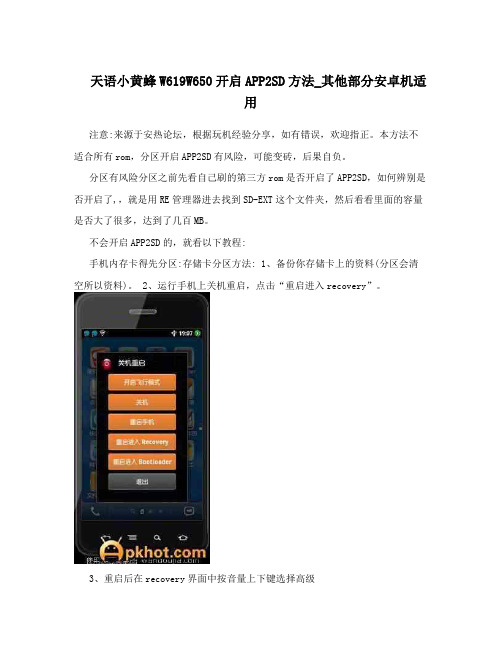
天语小黄蜂W619W650开启APP2SD方法_其他部分安卓机适
用
注意:来源于安热论坛,根据玩机经验分享,如有错误,欢迎指正。
本方法不适合所有rom,分区开启APP2SD有风险,可能变砖,后果自负。
分区有风险分区之前先看自己刷的第三方rom是否开启了APP2SD,如何辨别是否开启了,,就是用RE管理器进去找到SD-EXT这个文件夹,然后看看里面的容量是否大了很多,达到了几百MB。
不会开启APP2SD的,就看以下教程:
手机内存卡得先分区:存储卡分区方法: 1、备份你存储卡上的资料(分区会清空所以资料)。
2、运行手机上关机重启,点击“重启进入recovery”。
3、重启后在recovery界面中按音量上下键选择高级
选项,按电源键确认
4、继续选择“分区SD卡”
5、选择你想设定的SD-EXT分区大小,一般4G卡玩游戏少建议分512,游戏多建议1G,8G卡建议1G 以上
6、SWAP大小选择64(可以选择0)
开始进行分区,大概需要2分钟,分区完毕后重启手机,分区结束2、打开手机上“RE管理器”下拉找到“sbin”文件夹,点击进入;
3、点击“apkht”文件夹进入
4、选择需要开启的功能脚本,一般开启第一个,点击第一个,点执行,成功后手机会自动重启。
5、更多功能脚本说明请查看readme.txt
6、开启成功后打开SD-EXT文件夹,里面APP文件夹为你安装的程序,上面会显示你卡的SD-EXT分区容量
图片:豌豆荚截图20120518190824.png
7、开启成功后所有软件默认都安装在SD-EXT/app文件中,大家安装软件的时候不需要选择将软件安装在内存卡中了。
安卓安装软件教程
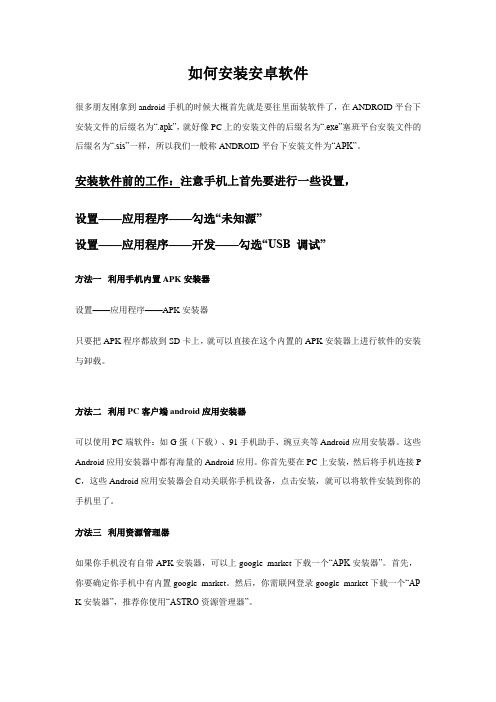
如何安装安卓软件很多朋友刚拿到android手机的时候大概首先就是要往里面装软件了,在ANDROID平台下安装文件的后缀名为“.apk”,就好像PC上的安装文件的后缀名为“.exe”塞班平台安装文件的后缀名为“.sis”一样,所以我们一般称ANDROID平台下安装文件为“APK”。
安装软件前的工作:注意手机上首先要进行一些设置,设置——应用程序——勾选“未知源”设置——应用程序——开发——勾选“USB 调试”方法一利用手机内置APK安装器设置——应用程序——APK安装器只要把APK程序都放到SD卡上,就可以直接在这个内置的APK安装器上进行软件的安装与卸载。
方法二利用PC客户端android应用安装器可以使用PC端软件:如G蛋(下载)、91手机助手、豌豆夹等Android应用安装器。
这些Android应用安装器中都有海量的Android应用。
你首先要在PC上安装,然后将手机连接P C,这些Android应用安装器会自动关联你手机设备,点击安装,就可以将软件安装到你的手机里了。
方法三利用资源管理器如果你手机没有自带APK安装器,可以上google market下载一个“APK安装器”。
首先,你要确定你手机中有内置google market。
然后,你需联网登录google market下载一个“AP K安装器”,推荐你使用“ASTRO资源管理器”。
之后你要安装新软件,可以把需要安装的文件拷贝到SD 卡里,使用“ASTRO资源管理器”进行软件的安装。
下面详细介绍下通过91手机助手来安装安卓软件的方法:Android系统手机软件安装图文详细教程1、安装91手机助手:下载91手机助手,下载完成后双击图标并根据提示进行安装。
2、连接识别手机:用数据线将手机和计算机相连接,打开91手机助手,此时计算机屏幕会提示安装守护程序,点击下一步进行安装。
安装完成之后手机助手就会识别到手机。
3、安装软件:双击下载的后缀名为.apk的文件,计算机屏幕会弹出对话框,点击安装软件即开始安装到手机上,软件安装完成之后对话框会提示安装成功并倒数5秒自动关闭。
怎么将软件移到内存卡

怎么将软件移到内存卡随着手机应用程序越来越多,内部存储空间往往会变得极为有限。
这对于用户来说可能会导致手机变得缓慢,存储内容不断增加的同时,不得不不断删除一些应用。
然而,好在我们有一个解决方案:将软件移到内存卡。
这样做不仅可以释放内部存储空间,还可以保持手机的高速运行。
本文将介绍一些方法来将软件移到内存卡中。
1. 检查手机是否支持应用移动功能首先,你需要检查你的手机是否支持将应用程序移动到内存卡的功能。
这个功能在不同的手机品牌和操作系统中可能有所不同,因此你需要查看手机的设置菜单并寻找“存储”或“应用”选项。
如果你找到了“移动到SD卡”的选项,那么你的手机就支持这个功能。
2. 移动应用到内存卡一旦确认了你的手机支持应用移动功能,下一步就是移动应用到内存卡。
这个过程非常简单,只需要几个步骤:步骤1:打开手机的设置菜单,并找到“存储”或“应用”选项。
步骤2:在“存储”或“应用”选项中,找到你想要移动的应用程序。
步骤3:点击应用程序后,你将看到一个“移动到SD卡”按钮。
点击这个按钮,系统将开始将应用程序移动到内存卡。
请注意,不是所有的应用程序都可以被移动到内存卡。
一些系统应用和一些特定的应用程序可能无法被移动。
如果你看不到“移动到SD卡”按钮,那很可能是因为该应用程序不支持移动。
3. 监控应用存储空间一旦你开始移动应用程序到内存卡,你可能会想要监控应用程序的存储空间,以确保内存卡不会被填满。
虽然内存卡的存储空间通常比手机的内部存储空间要大得多,但确保内存卡具有足够的可用空间仍然很重要。
你可以在手机的设置菜单中找到“存储”或“应用”选项,然后点击“内存卡”以查看内存卡的使用情况。
在这里,你可以看到哪些应用程序已经被移动到内存卡,以及内存卡的剩余存储空间。
如果你注意到一些应用程序占用了过多的空间,你可以考虑将其移回手机的内部存储空间或者删除一些不必要的应用程序以腾出更多的存储空间。
4. 总结通过将应用程序移动到内存卡,你可以有效地释放手机的内部存储空间,并保持手机的高速运行。
安卓手机SD卡分区和软件转移SD教程

安卓手机SD卡分区和软件转移SD教程在安卓手机中,分区SD卡和将软件转移到SD卡是非常有用的功能。
分区SD卡可以将存储空间划分为多个部分,并将一部分空间用作内部存储,另一部分用作外部存储。
这样可以提高手机的储存空间利用率,同时还可以避免应用程序在更新或卸载时丢失数据。
将软件转移到SD卡也可以节省手机的内部存储空间,提高手机运行速度。
下面是一个关于如何在安卓手机上分区SD卡和将软件转移到SD卡的教程。
1.分区SD卡:步骤一:备份数据在进行分区之前,首先要备份手机上的所有数据。
这是为了避免在分区过程中丢失重要的数据。
步骤二:准备一个合适的工具在安卓手机上,可以使用一些工具来帮助分区SD卡。
例如,可以使用MiniTool Partition Wizard或AOMEI Partition Assistant等软件来进行分区。
步骤三:连接手机和电脑将手机连接到电脑上,并确保手机的USB调试功能已打开。
然后在电脑上打开分区工具。
步骤四:选择SD卡在分区工具中,选择手机上的SD卡。
通常,SD卡会显示为一个可移动磁盘。
步骤五:调整分区大小在分区工具中,选择要调整的分区,并输入要分配给该分区的空间大小。
然后点击应用按钮,在安卓手机上进行分区。
步骤六:完成分区分区过程可能需要一些时间来完成。
完成后,可以查看并验证分区是否成功。
2.将软件转移到SD卡:步骤一:打开设置在安卓手机上,打开设置菜单。
然后找到“存储”或“应用”选项。
步骤二:选择应用程序在“存储”或“应用”选项中,会显示已安装的应用程序列表。
选择要转移的应用程序。
步骤三:转移应用程序在应用程序的详细信息页面中,会显示一个“转移到SD卡”或“存储位置”选项。
点击该选项,将应用程序转移到SD卡。
步骤四:确认转移确认后,安卓手机将开始将应用程序和相关数据转移到SD卡上。
该过程可能需要一些时间,具体时间取决于应用程序的大小。
步骤五:验证转移在应用程序转移到SD卡后,可以返回到应用程序列表中,查看应用程序的存储位置是否已更改为SD卡。
软件如何从手机内存移到SD卡上
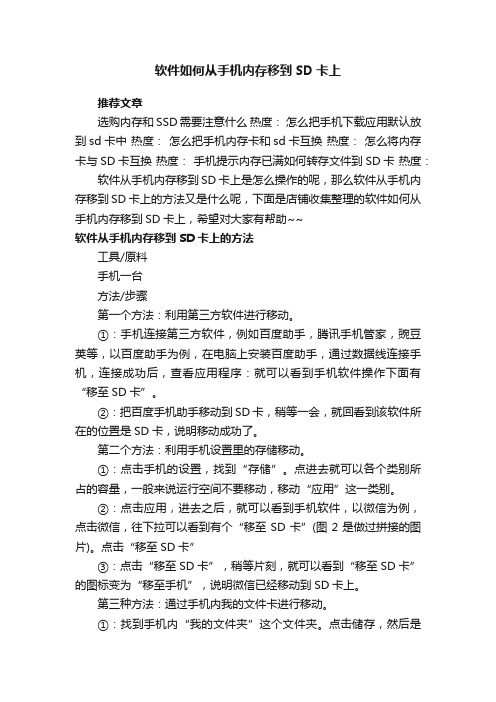
软件如何从手机内存移到SD卡上推荐文章选购内存和SSD需要注意什么热度:怎么把手机下载应用默认放到sd卡中热度:怎么把手机内存卡和sd卡互换热度:怎么将内存卡与SD卡互换热度:手机提示内存已满如何转存文件到SD卡热度:软件从手机内存移到SD卡上是怎么操作的呢,那么软件从手机内存移到SD卡上的方法又是什么呢,下面是店铺收集整理的软件如何从手机内存移到SD卡上,希望对大家有帮助~~软件从手机内存移到SD卡上的方法工具/原料手机一台方法/步骤第一个方法:利用第三方软件进行移动。
①:手机连接第三方软件,例如百度助手,腾讯手机管家,豌豆荚等,以百度助手为例,在电脑上安装百度助手,通过数据线连接手机,连接成功后,查看应用程序:就可以看到手机软件操作下面有“移至SD卡”。
②:把百度手机助手移动到SD卡,稍等一会,就回看到该软件所在的位置是SD卡,说明移动成功了。
第二个方法:利用手机设置里的存储移动。
①:点击手机的设置,找到“存储”。
点进去就可以各个类别所占的容量,一般来说运行空间不要移动,移动“应用”这一类别。
②:点击应用,进去之后,就可以看到手机软件,以微信为例,点击微信,往下拉可以看到有个“移至SD卡”(图2是做过拼接的图片)。
点击“移至SD卡”③:点击“移至SD卡”,稍等片刻,就可以看到“移至SD卡”的图标变为“移至手机”,说明微信已经移动到SD卡上。
第三种方法:通过手机内我的文件卡进行移动。
①:找到手机内“我的文件夹”这个文件夹。
点击储存,然后是手机储存。
②:手机储存内有很多不同名称的文件夹,找到可以移动的文件夹名称,比如图片,比如下载的软件等,以图片为例。
选中pictures 这个文件夹,在点击下面的“移动”图标。
③:选择目标路径,选择SD卡,为了方便查找我们新建文件。
(PS:也可以不用新建文件夹,移动到SD卡下面的任何一个文件夹)④:在SD卡里找到“图片”这个文件夹,在里面可以看到我们刚刚移动的pictures这个文件夹,移动到SD卡成功。
五步把软件安装在内存卡上

VS
下载速度
在下载过程中,需要注意下载速度是否稳 定,以确保软件完整且快速地下载到本地 。
检查软件完整性
校验软件
在下载完成后,需要对已下载的软件进行校验,以确保软件的完整性。可以通过软件的 校验码或MD5、SHA1等哈希值进行校验。
安装包检查
在安装前,需要仔细检查软件的安装包是否完整,有无损坏或缺失的文件,以确保软件 的顺利安装。
压力测试
模拟高负载情况下的运行,检查软件的稳定性。
测试异常情况
如突然断电、内存不足等情况下,软件的反应和恢复能力。
感谢您的观看
THANKS
检查容量
确保内存卡的可用容量足够安装所需 的软件,并留有一定的余量。
格式化
将内存卡格式化为适合存储软件的格 式,如FAT32或exFAT。
备份内存卡数据
备份重要数据
在开始安装软件之前,务必备份内存卡上的重要数据,以防意外丢失。
清理无用文件
删除不需要的文件和应用程序,以释放更多空间供新软件安装。
02
等待安装程序自动完成软件的安装,期间不要进行其他操作。
04
配置阶段
打开软件
要点一
打开软件
在设备上找到并打开软件。
要点二
确认软件版本
确保软件版本与设备兼容。
进行基础配置
选择安装路径
选择内存卡作为安装路径。
配置软件设置
根据个人需求进行基础设置,如界面风格、功能开关等 。
保存配置
保存配置
在完成基础配置后,点击保存按钮,将配置 保存到软件中。
03
安装阶段
打开下载的软件
和系统 要求,确保软件可以正常安装。
选择安装位置
选择一个适合的安装位置,如内存卡或内部存储器。
安卓系统(Android)手机操作教程

Android手机如何自定义来电/短讯铃声?
如何更换壁纸、增减桌面组件?
我的手机为什么上不了网?
手机号是否开通了上网功能? 是否开启了网络连接? 网络接入点设臵是否正确?
我的手机为什么收不到彩信?
是否开启了网络连接? 网络接入点设臵是否正确? 存储空间是否有空余?
Android手机如何自定义来电/短讯铃声?
五、Android系统手机常见问题
1.Android系统手机使用技巧
包括Android手机的基本按键、指标图示 含义、时间、闹钟、音乐等。
基本设置
(比较简单,不详细介绍)
Android手 机使用技巧
基本操作
基本操作
包括Android手机的各功能操作、上网设 置、软件安装使用。 (重点介绍)
1.1Android手机基本操作
10000号、网厅、营业前台
一、Android操作系统的简介
二、Android系统手机使用技巧
三Байду номын сангаасAndroid系统手机上网教程
四、Android系统手机流量管理(电信为例)
五、Android系统手机常见问题
1.常见的问题汇总
手机问题
包括手机铃声、上网、电脑连接等基本问 题。
Android手机 常见问题
设臵----声音和显示----语音通话铃声----选择相应 把喜欢的音乐拷贝到手机存储或存储卡,找到文件用音乐播放器打开播放,点击菜单---设臵为----XX铃声
两种设置
如何更换壁纸、增减桌面组件?
长按屏幕会调出主屏幕选项,在这里可以更改壁纸,增加你需要的快捷方式或文件夹, 以及调用各种组件和插件。 删除的方法更简单,只要长按住你要删除的组件或图标,拖入到下方的垃圾桶内就行 了。
HTC手机如何安装软件
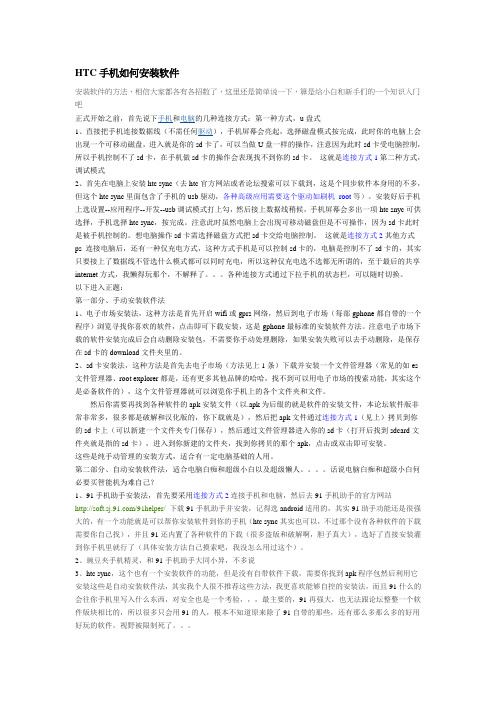
HTC手机如何安装软件安装软件的方法,相信大家都各有各招数了,这里还是简单说一下,算是给小白和新手们的一个知识入门吧正式开始之前,首先说下手机和电脑的几种连接方式:第一种方式,u盘式1、直接把手机连接数据线(不需任何驱动),手机屏幕会亮起,选择磁盘模式按完成,此时你的电脑上会出现一个可移动磁盘,进入就是你的sd卡了,可以当做U盘一样的操作,注意因为此时sd卡受电脑控制,所以手机控制不了sd卡,在手机做sd卡的操作会表现找不到你的sd卡。
这就是连接方式1第二种方式,调试模式2、首先在电脑上安装htc sync(去htc官方网站或者论坛搜索可以下载到,这是个同步软件本身用的不多,但这个htc sync里面包含了手机的usb驱动,各种高级应用需要这个驱动如刷机root等)。
安装好后手机上选设置--应用程序--开发--usb调试模式打上勾,然后接上数据线稍候,手机屏幕会多出一项htc snyc可供选择,手机选择htc sync,按完成。
注意此时虽然电脑上会出现可移动磁盘但是不可操作,因为sd卡此时是被手机控制的。
想电脑操作sd卡需选择磁盘方式把sd卡交给电脑控制。
这就是连接方式2其他方式ps 连接电脑后,还有一种仅充电方式,这种方式手机是可以控制sd卡的,电脑是控制不了sd卡的,其实只要接上了数据线不管选什么模式都可以同时充电,所以这种仅充电选不选都无所谓的,至于最后的共享internet方式,我懒得玩那个,不解释了。
各种连接方式通过下拉手机的状态栏,可以随时切换。
以下进入正题:第一部分、手动安装软件法1、电子市场安装法,这种方法是首先开启wifi或gprs网络,然后到电子市场(每部gphone都自带的一个程序)浏览寻找你喜欢的软件,点击即可下载安装,这是gphone最标准的安装软件方法。
注意电子市场下载的软件安装完成后会自动删除安装包,不需要你手动处理删除,如果安装失败可以去手动删除,是保存在sd卡的download文件夹里的。
G1app教程
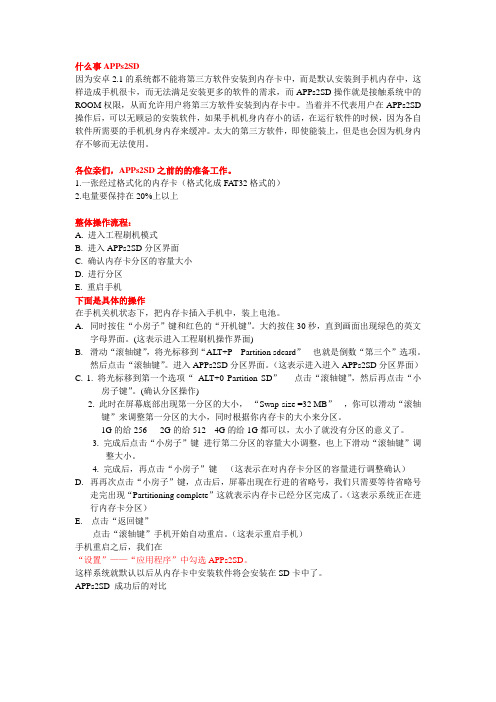
什么事APPs2SD因为安卓2.1的系统都不能将第三方软件安装到内存卡中,而是默认安装到手机内存中,这样造成手机很卡,而无法满足安装更多的软件的需求,而APPs2SD操作就是接触系统中的ROOM权限,从而允许用户将第三方软件安装到内存卡中。
当着并不代表用户在APPs2SD 操作后,可以无顾忌的安装软件,如果手机机身内存小的话,在运行软件的时候,因为各自软件所需要的手机机身内存来缓冲。
太大的第三方软件,即使能装上,但是也会因为机身内存不够而无法使用。
各位亲们,APPs2SD之前的的准备工作。
1.一张经过格式化的内存卡(格式化成FAT32格式的)2.电量要保持在20%上以上整体操作流程:A. 进入工程刷机模式B. 进入APPs2SD分区界面C. 确认内存卡分区的容量大小D. 进行分区E. 重启手机下面是具体的操作在手机关机状态下,把内存卡插入手机中,装上电池。
A.同时按住“小房子”键和红色的“开机键”。
大约按住30秒,直到画面出现绿色的英文字母界面。
(这表示进入工程刷机操作界面)B.滑动“滚轴键”,将光标移到“ALT+P Partition sdcard”也就是倒数“第三个”选项。
然后点击“滚轴键”。
进入APPs2SD分区界面。
(这表示进入进入APPs2SD分区界面)C. 1. 将光标移到第一个选项“ALT+0 Partition SD”点击“滚轴键”,然后再点击“小房子键”。
(确认分区操作)2. 此时在屏幕底部出现第一分区的大小,“Swap-size =32 MB”,你可以滑动“滚轴键”来调整第一分区的大小,同时根据你内存卡的大小来分区。
1G的给256 2G的给512 4G的给1G都可以,太小了就没有分区的意义了。
3. 完成后点击“小房子”键进行第二分区的容量大小调整,也上下滑动“滚轴键”调整大小。
4. 完成后,再点击“小房子”键(这表示在对内存卡分区的容量进行调整确认)D.再再次点击“小房子”键,点击后,屏幕出现在行进的省略号,我们只需要等待省略号走完出现“Partitioning complete”这就表示内存卡已经分区完成了。
安卓4.0将软件程序安装到SD卡的方法
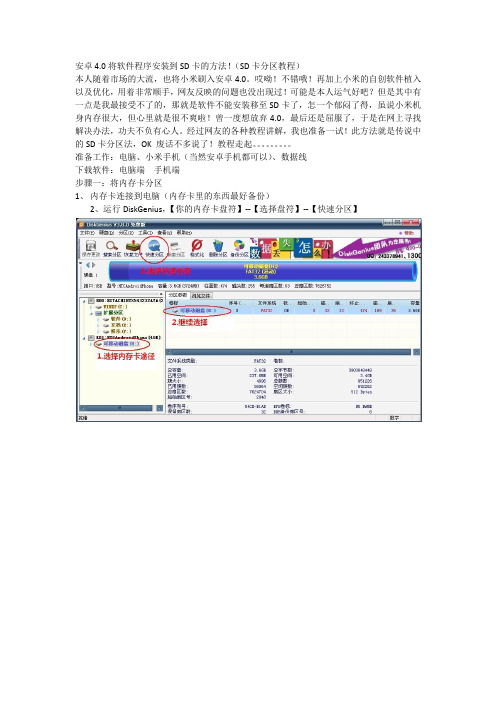
安卓4.0将软件程序安装到SD卡的方法!(SD卡分区教程)本人随着市场的大流,也将小米刷入安卓4.0。
哎呦!不错哦!再加上小米的自创软件植入以及优化,用着非常顺手,网友反映的问题也没出现过!可能是本人运气好吧?但是其中有一点是我最接受不了的,那就是软件不能安装移至SD卡了,怎一个郁闷了得,虽说小米机身内存很大,但心里就是很不爽啦!曾一度想放弃4.0,最后还是屈服了,于是在网上寻找解决办法,功夫不负有心人。
经过网友的各种教程讲解,我也准备一试!此方法就是传说中的SD卡分区法,OK 废话不多说了!教程走起。
准备工作:电脑、小米手机(当然安卓手机都可以)、数据线下载软件:电脑端手机端步骤一:将内存卡分区1、内存卡连接到电脑(内存卡里的东西最好备份)2、运行DiskGenius,【你的内存卡盘符】--【选择盘符】--【快速分区】3.【分区数目】选自定义为2【高级设置】选择均为【FAT32】。
【主分区】两个都要勾上。
【卷标1】即为之后当正常内存卡用,名为系统。
【卷标2】即为分区出来当做手机内存用,名为软件。
两个盘符大小看个人自己设定了(我的8G内存卡,分了2G=2055MB作为手机内存)。
之后直接确定就开始分区了。
内存卡分区完毕啦!步骤二1、将分区好的内存卡放回手机,并安装好【link2sd v1.7.0汉化版】2、运行【link2sd v1.6.0汉化版】,挂在SD卡第二分区,出现选项选择系统分区——选择【fat16/fat32】——这时手机会自动关机了,直接重启手机就好了!(如果没有重启,请手动)3、再次运行【link2sd v1.6.0汉化版】,会读取你安装的程序,选择程序——【创建链接】,程序就被移到了SD卡第二个分区里了。
d:最后可以设置【link2sd v1.6.0汉化版】,选择【自动链接】,以后所有安装的软件都自动移到SD卡中。
几点注意:1,以后必须在关机的时候才能移出SD卡。
否则软件可能没了,还要重新做。
三星手机怎么将APP移动到SD卡中

三星手机怎么将APP移动到SD卡中三星手机是很受欢迎的手机品牌之一,刚刚使用的用户可能不知道怎么操作,比如怎么将APP软件移到sd卡中呢,下面是店铺收集整理的三星手机怎么将APP软件移至SD卡中,希望对大家有帮助~~ 三星手机将APP软件移至SD卡中的方法在手机中打开[设定]。
进入[设定]的界面后,滑动屏幕,找到[应用程序],并进入。
在[应用程序]界面中,点击[应用程序管理器]进入。
进入[应用程序管理器]后,默认是打开“已下载”界面,所看到的APP应用都是手机中已下载安装的应用程序。
向左滑动屏幕,将屏幕界面滑至“SD卡”界面。
屏幕中应用程序会有“已勾选”和“没勾选”二种状态,“已勾选”的应用程序即表示该程序是保存在SD卡内。
选择要移至SD卡应用程序,例如“微店”,出现在[应用程序信息]的界面,直接点击“移动至SD卡”,在未移动前,可以看存储信息中“SD卡应用程序”的内存大小是0字节的。
应用程序移动成功,还要手动进行确认,点击“确认”即可。
确认后,再次查看存储信息时,可以看到微店占用SD卡的内存数字发生变化,从0B~15.30MB了。
相关阅读:TF存储卡常见的12种故障及解决方法【问题一】:将内存卡插在电脑上,内存卡无法识别的问题。
这种情况往往是因为内存卡在电脑上进行格式化,但是格式化与手机不兼容造成的。
解决方法:把卡放回手机,用手机中的格式化存储卡功能重新格式化一遍即可。
【问题二】:手机插上内存卡不能打开网页,拔掉却可以。
解决方法:无法打开网页,或者网络无反映都有可能是因为第三方输入法引起的,切换回原来的输入法,问题就解决了。
【问题三】:手机提示“拔出内存卡请按确定"按照提示将卡拔出来,一会再插入手机就可以继续使用,但是过不了多久又再一次提示拔卡,如此反复。
出现此种情况的原因是经常插拔内存卡导致手机存储卡槽松动接触不良所致。
解决方法:可以考虑去客服检修一下手机,并且注意以后热插拔卡时不要用力过猛或者只用手机读取而不要插拔内存卡。
教你将程序移到SD卡上及怎么将程序安装到SD卡上

教你将程序移到SD卡上及怎么将程序安装到SD卡上根据预设,手机上所有的应用程式都会安装到手机内。
若要能够将应用程式移到SD记忆卡,则必须由安装程序决定,当初在设计中加入此功能。
安卓手机只有少部分手机有指定安装路径,大多数都是没有。
但是可以用以下方法来完成。
1.在手机里移动。
(一)在桌面,按下menu键,然后选择”设置”,并依次进入”应用程序–> 管理应用程序”,在已下载标签下,点选想要安装到SD 记忆卡的应用程式,然后点选移至 SD 卡。
(二)点击”已下载”里的应用程序,如果该应用程序允许被移动到SD卡,会有一个白色可点击的“移至SD卡”按钮,点击这个按钮,系统就会将该应用程序移动到SD卡了。
(三)返回到“管理应用程序”界面,点击最右侧的一栏”SD卡中”,可以看到所有被移动到SD卡的应用程序。
ps:如果移至SD 卡的选项变成灰色,即表示该应用程式无法安装到 SD卡。
2.利用豌豆荚安装。
豌豆荚手机精灵2.71.0.5650 中文官方安装版(一)usb连接手机到电脑,打开豌豆荚,按照提示(首页-设定-应用程序-开发)打开usb调试和保持唤醒状态。
(二)点设置,在应用/游戏设置页面把“强制安装到SD卡选项”选上。
(三)点安装新应用。
ps:安装之后是不能移的,你只能卸载后重新安装到内存卡。
3.用安卓优化大师 V2.0.2搬家。
安卓优化大师 for Android V3.4.0 中文官方安装版(一)安装安卓优化大师V2.0.2。
(二)点击安卓优化大师--程序管理--在"程序搬家"下有两个项“手机存储”和“SD卡存储”。
(三)点击要移动的程序,看到“移至SD卡”按钮,点击这个按钮,就会将该应用程序移动到SD卡了。
ps:安卓优化大师在屏幕上方提示可以移到SD里的,但是进入后“移至SD卡”项是灰色的不能操作的,不能移到SD卡,但为什么安卓优化大师却提示可以移呢?因为在安卓优化大师看来它是可以移动的,但是应用程序本身不支持。
如何把手机软件移动到(SD卡)扩展内存卡里

如何把手机软件移动到(SD卡)扩展内存卡里
想要把手机软件移动到(SD卡)扩展内存卡里吗,该怎么办呢,那么如何把手机软件移动到(SD卡)扩展内存卡里的呢?下面是店铺收集整理的如何把手机软件移动到(SD卡)扩展内存卡里,希望对大家有帮助~~
把手机软件移动到(SD卡)扩展内存卡里的方法
首先,需要一根手机数据线,然后连上手机,接上电脑
1.在电脑桌面上打开电脑管家(没有的去下载一个)。
2.打开电脑管家右下角的工具箱。
3.打开工具箱后,选择左下角的(应用宝)。
4.打开后点击连接手机,等待自动连接手机完成。
5.连接完成后点击应用。
6.在选择(我的应用),把存放在手机内存里的软件,在软件前面打上勾,在点击移动到SD卡。
7.等到移动完成,不需操作。
8.移动完成后,会现在位置是SD卡,就可以了,其他的软件也是按照这种方式操作。
安卓系统手机软件安装位置改变方法
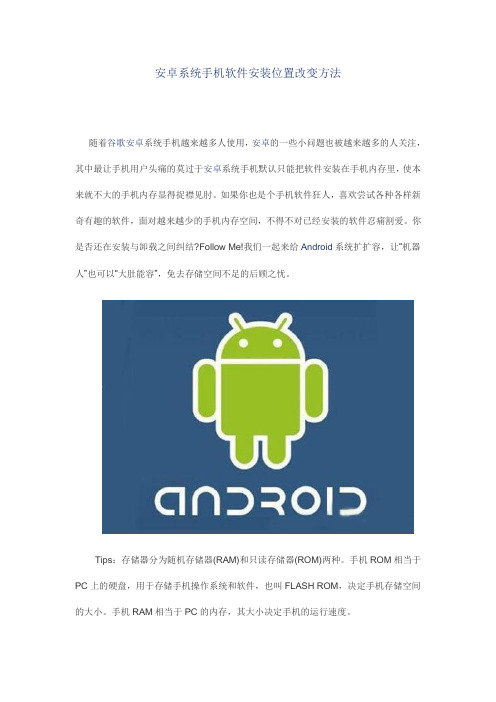
安卓系统手机软件安装位置改变方法随着谷歌安卓系统手机越来越多人使用,安卓的一些小问题也被越来越多的人关注,其中最让手机用户头痛的莫过于安卓系统手机默认只能把软件安装在手机内存里,使本来就不大的手机内存显得捉襟见肘。
如果你也是个手机软件狂人,喜欢尝试各种各样新奇有趣的软件,面对越来越少的手机内存空间,不得不对已经安装的软件忍痛割爱。
你是否还在安装与卸载之间纠结?Follow Me!我们一起来给Android系统扩扩容,让“机器人”也可以“大肚能容”,免去存储空间不足的后顾之忧。
Tips:存储器分为随机存储器(RAM)和只读存储器(ROM)两种。
手机ROM相当于PC上的硬盘,用于存储手机操作系统和软件,也叫FLASH ROM,决定手机存储空间的大小。
手机RAM相当于PC的内存,其大小决定手机的运行速度。
要把大象装冰箱里总共分三步,而Android系统中把软件安装到SD卡上,比这还简单,两步就够了:一、存储卡分区首先我们需要对手机SD卡进行分区,分一个FAT32分区和一个Ext3分区,FAT32分区用于正常存储图片、音乐、视频等资料,而Linux格式的Ext3分区就是用于扩容安装软件的分区。
以笔者的2G SD卡为例,FAT32分区1.35GB,Ext3分区494MB。
下载并安装Acronis Disk Director Suite软件。
将手机SD卡装入读卡器并连接电脑,然后运行Acronis Disk Director Suite软件。
1.FAT32分区。
找到代表SD卡的磁盘分区,点击右键,选择“删除”命令,删除已有分区。
当成为“未分配”分区时,点击右键,选择“创建分区”,在弹出的对话框中,文件系统选择:FAT32,创建为“主分区”,设置好分区大小1.35GB,点击确定按钮。
2.Ext3分区。
在剩余的494MB分区上,点击右键,选择“创建分区”,在弹出的对话框中,文件系统选择:Ext3,创建为“主分区”,设置好分区大小494MB,点击确定按钮。
怎么把手机的应用移动到内存卡上

怎么把手机的应用移动到内存卡上
怎么把手机的应用移动到内存卡上
安装到手机上的应用可以移动到SD卡上吗?答案当然是肯定的,而且也不太难,安装到SD卡上只需要设置好默认安装路线,移动应用则可以使用手机助手这类型的软件帮助移动,下面为大家带来怎么把手机的应用移动到内存卡上,快来看看吧。
一、安装新应用
如果是要使新安装的软件直接安装到SD卡,我们可以这么做:设置——存储——點认存储位置——SD卡——自动重启,按照这个设置方法设置好后,就已经把应用的默认安装位置设置在SD卡,除了少数有限制的软件外,都是会优先安装在SD卡上的。
二、移动应用到SD卡
这里讲的把手机应用移动到SD卡,分为两种情况,一种是该应用是用户自行安装的,一种是手机系统自带的应用,根据这两种情况的不同,移动应用的难度也不同。
如果是用户自行安装上去的应用,我们可以使用百度助手,豌豆荚,360手机助手等软件直接使用软件搬家。
而系统上自带的应用则需要获取ROOT权限,获取权限之后也可以使用该方法实现手机应用的移动。
- 1、下载文档前请自行甄别文档内容的完整性,平台不提供额外的编辑、内容补充、找答案等附加服务。
- 2、"仅部分预览"的文档,不可在线预览部分如存在完整性等问题,可反馈申请退款(可完整预览的文档不适用该条件!)。
- 3、如文档侵犯您的权益,请联系客服反馈,我们会尽快为您处理(人工客服工作时间:9:00-18:30)。
在弹出的菜单中选择“创建”确定后如下图:
系统类型选择EXTS3即可。
6.用同样方法选择第三个自由空间,右键“创建”,如下图:
系统类型选择:L-swap2 ,点击确定即可。
目前三个分区就已经全部分区完毕了。如下图:
7.最后执行操作让SD生效,点击软件左上角的应用。如下图
App2SD操作原理如下:
将SD卡进行分区,分成三个区,第一分区:FAT32格式(windows可查看)第二分区:Linux Ext3 第三分区:Swap交换区(内存不足时调用)对内存卡分区需要用到的软件是WinPM,这是一款无损分区软件,非常强大,大家在网上很容易就能搜到,而且还有中文版的。
记得此软件安装在电脑端,并非安装在手机上,下载好WinPM以后,如果是绿色版的就直接解压,安装版的就先安装,接着打开winpm目录下的winpm.exe文件,运行WinPM程序。
下面开始的分区过程操作:
1.打开winpm.exe后界面如下:
磁盘0是硬盘,一般磁盘1才是SD或TF卡。
选择是,进入等待执行操作:
结束后对话框会自动关闭,这个时候可以重启了,你的SD卡已经分区完成了,即使失败了也不要紧,删除所有的分区,重新再按上面的步骤分区操作一次就可以。插入SD卡到手机,就可以自动APP2SD了。
怎么样,现在手机再安装应用程序是不是都安装到了内存卡上了,再也不会占用过多的手机内存,省去了很多资源占用,让手机变得更流畅。这种App2sd的方法只能用于2.2以下的系统,如1.5,1.6和2.0,2.1,现在2.2的系统已经支持将软件安装到卡上,但是还不完善,期待日后的改进。
很多android手机用户都在因手机内存而烦恼,自己的 android机子一买来,安装了几个软件后就出现内存不足,而且无法安装大型的软件和游戏。普通的软件和游戏对于一些小内存的手机也是难以承受,装不了多少,这让我们看着android电子市场上成千上万的应用却无福享用啊。其实这是因为手机的ROM不支持app2SD,也就是所谓的把程序装进内存卡中,而不是手机内存中。对于app2SD的解释这里就不多说了,下面我们重点看一下如何实现app2SD吧。
新大小:就是在电脑上可以看到的SD卡,也是软于交换区Swap,96M-256M之间够用了。
4.分区完成后点击确定,显示如下图:
这个是主区,系统类型选择“FAT32”然后点击确定即可。
5.创建Linux EXT3区,右键第一个自由条空间,如下图:
2.在分区之前先将SD进行旧有分区进行删除操作,右键SD卡,点删除进入下面的窗口。
记得将“下一次不再询问”勾打上,否则无法删除。
3.删除好后,右键磁盘1的,绿色“自由”条,出现菜单后选择“创建”,具体如下图:
创建分区为选择"主“分区不变。分区如下:
在此之前的自由空间:可以用于EXT3做为卡的第二分区,一般选512M,如果卡够大可以增加一些,其实一般512MB就足够了,多了也是浪费,即使装在卡上,装多了程序也会卡。
